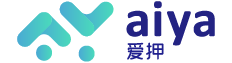oppo手机截屏方法 OPPO手机分屏功能怎么开启
2021-04-09 14:31:29 来源:未知
oppo手机上怎么截图

普通页面截图:
方法一:
同时按下“电源键”和“音量键”。

方法二:
找到手机里的“设置”,进入“设置”界面,找到“手势体感”。
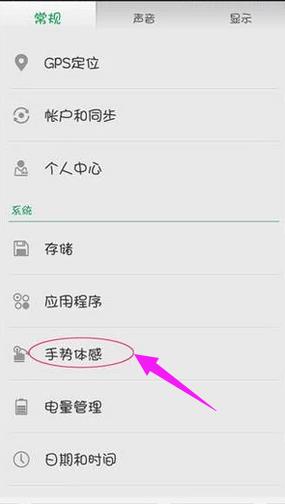
选择“亮屏手势”。
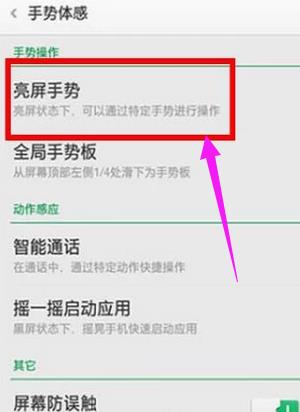
打开“三指截屏”,即可通过三指上下滑动,快速截屏。
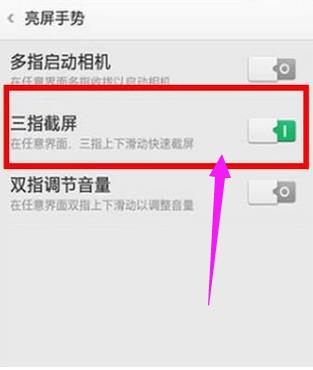
方法三:
打开QQ界面,在QQ设置-辅助功能-摇晃手机截屏功能打开,开启此功能后,摇晃手机就可以截屏了。
方法四:
借用手机助手等第三方应用,在电脑中即可实现截屏,相信很多人都比较熟悉。
OPPO手机可以分屏
1、首先打开手机上的设置
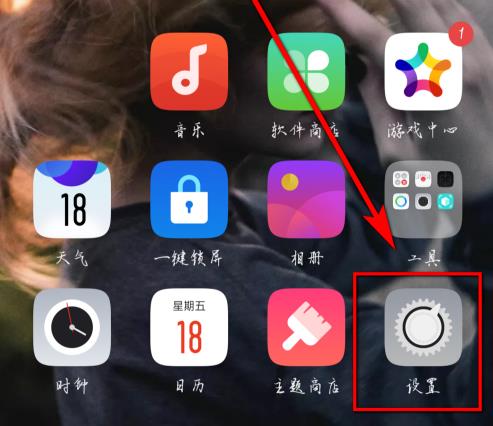
2、打开后向下滑动,找到应用分屏
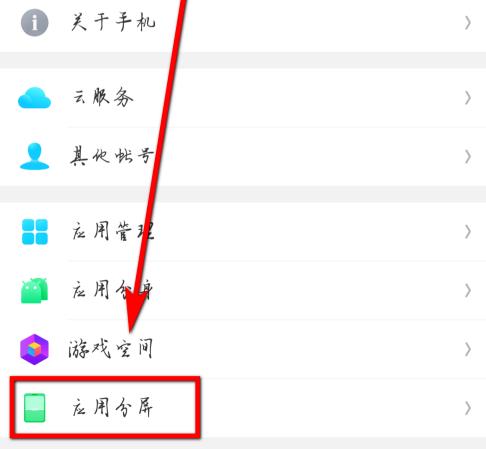
3、开启应用分屏,会看到上面有应用分屏的使用方法,在支持分屏的应用下,三指上滑即可开启应用分屏

4、在支持分屏的应用下,长按多任务即可开启分屏
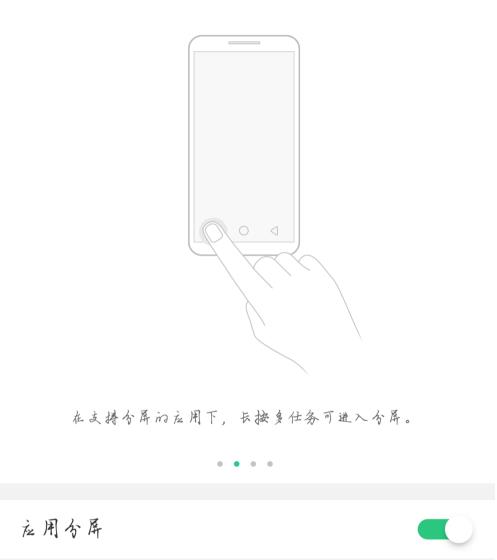
5、在最近任务中,下滑支持分屏的任务卡片,可点击分屏按钮进入分屏
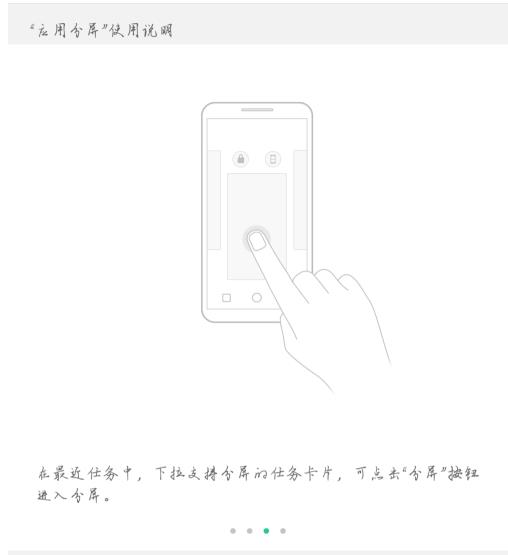
6、在横屏应用全屏时,收到支持分屏的即时通信应用通知,可点击分屏回复按钮,进入分屏
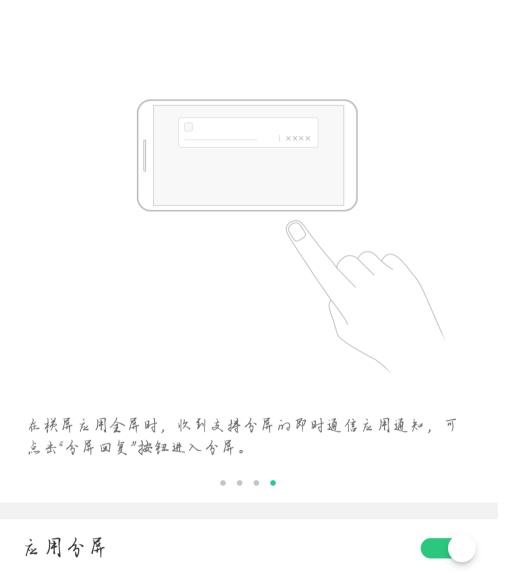
oppo手机截屏方法 OPPO手机分屏功能怎么开启 https://www.iyakj.com/smzx/wjjq/162/